硬盘故障、意外删除、病毒攻击、甚至简单的误操作,都可能导致数据永久消失。因此,定期备份成为每个电脑用户的必修课。而将硬盘备份到另一个硬盘,是更为保险的方式,但如何将硬盘数据备份到另外一个硬盘呢?下面,我们会分享实用的方法及详细的操作步骤,一起来看看吧!
对于少量的数据,手动复制和粘贴是最简单的方法。你只需将原硬盘上的文件夹或文件直接拖拽到备份硬盘中即可。这个方法适用于以下情况:
手动方式将硬盘备份到另一个硬盘的步骤:
1、连接备份硬盘到计算机,打开文件资源管理器,浏览原硬盘中需要备份的文件。
2、选择文件或文件夹,右键点击并选择“复制”。
3、打开备份硬盘的目录,右键点击并选择“粘贴”。等待复制完成。
优点:简单直观,适合普通用户;不需要安装任何额外软件。
缺点:不适合大规模备份,且无法备份系统设置和程序文件。
对于需要定期备份数据的用户,Windows操作系统提供了内置的备份工具,帮助用户将硬盘备份到外部硬盘。这个方法可以自动进行定期备份,不需要用户手动干预。
1、连接备份硬盘到计算机,打开“控制面板”,点击“系统和安全”。
2、选择“备份和还原(Windows 7)”,点击“设置备份”,选择要备份的目标硬盘。
3、选择备份内容(文件或整个系统映像),配置备份计划,选择备份频率和时间。
优点:可以定期自动备份,支持备份整个硬盘,包括操作系统和应用程序。
缺点:只适用于Windows操作系统,且需要一定的硬盘空间来存储备份。
如果你需要更高效、灵活的备份方式,第三方克隆软件会是一个更好的选择。如,易我磁盘拷贝工具(EaseUS Disk Copy)。它是一款功能强大且易于使用的磁盘克隆和备份软件,可轻松地克隆系统、磁盘、分区等,支持磁盘/分区的原样克隆或按比例调整大小,支持“逐个扇区复制”,以确保数据完整性。
这款软件把硬盘备份到另一个硬盘的图文步骤如下:
如果您想将 HDD/SSD 克隆到 SSD/HDD等,请按照以下步骤进行操作:
步骤 1. 访问易我科技官网,下载易我磁盘拷贝工具(EaseUS Disk Copy)安装并运行 。
单击“磁盘模式”并选择要拷贝或克隆的硬盘。单击“下一步”继续。
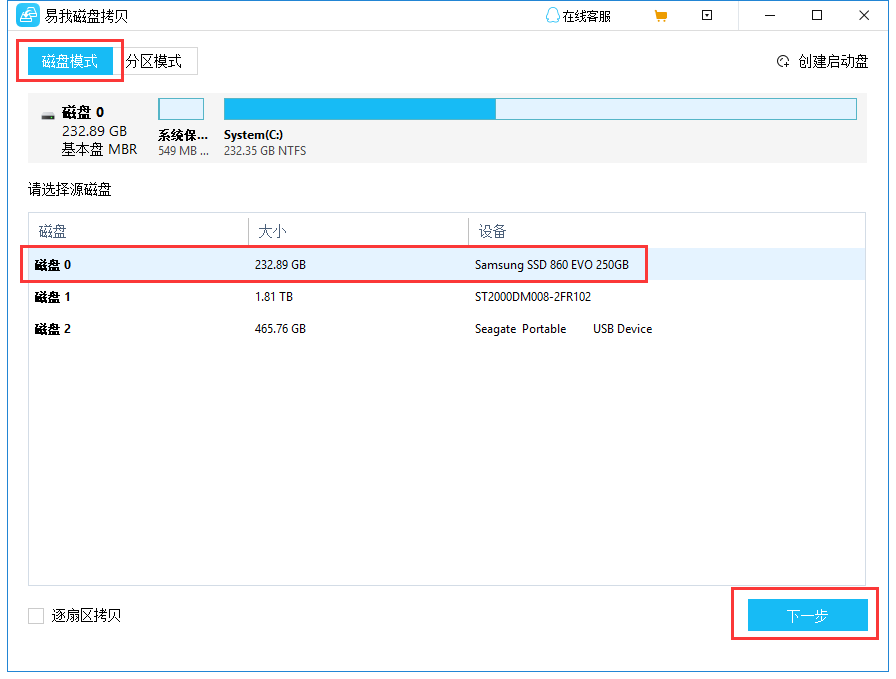
步骤 2. 选择目标磁盘(SSD)。
注意:如果要拷贝或克隆源硬盘,目标磁盘容量应至少与源磁盘相同甚至更大。
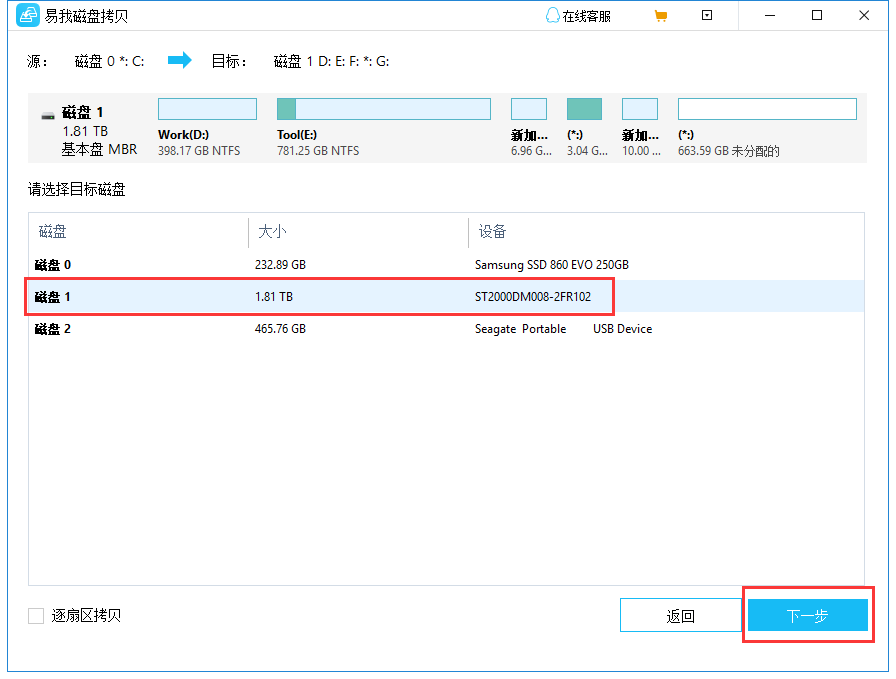
步骤 3 . 单击“确定”以确认程序是否要求擦除目标磁盘上的数据。
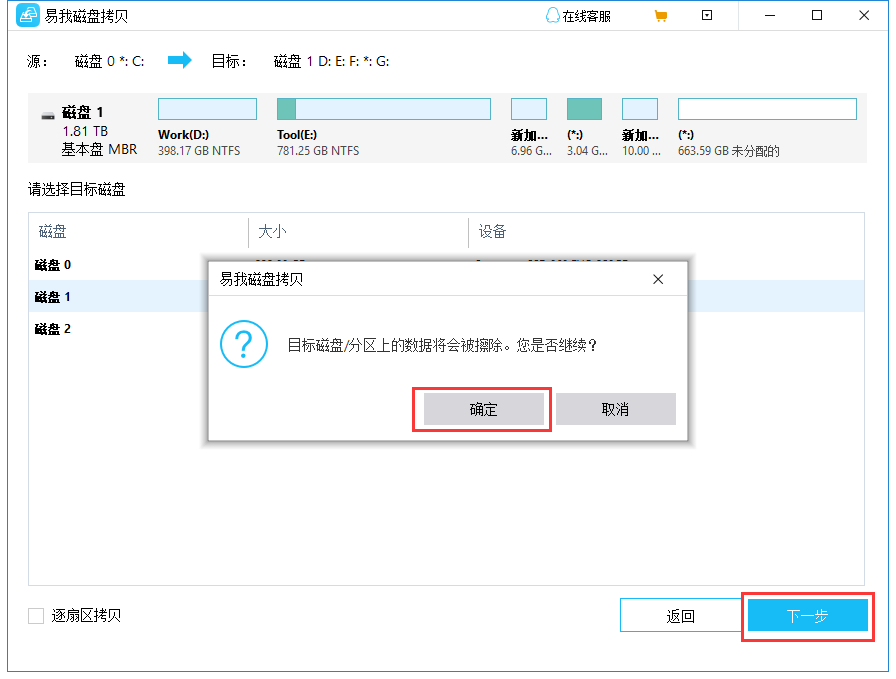
步骤 4. 检查和编辑磁盘布局。
如果您的目标磁盘是 SSD 驱动器,请记住检查目标是否为 SSD 的选项。
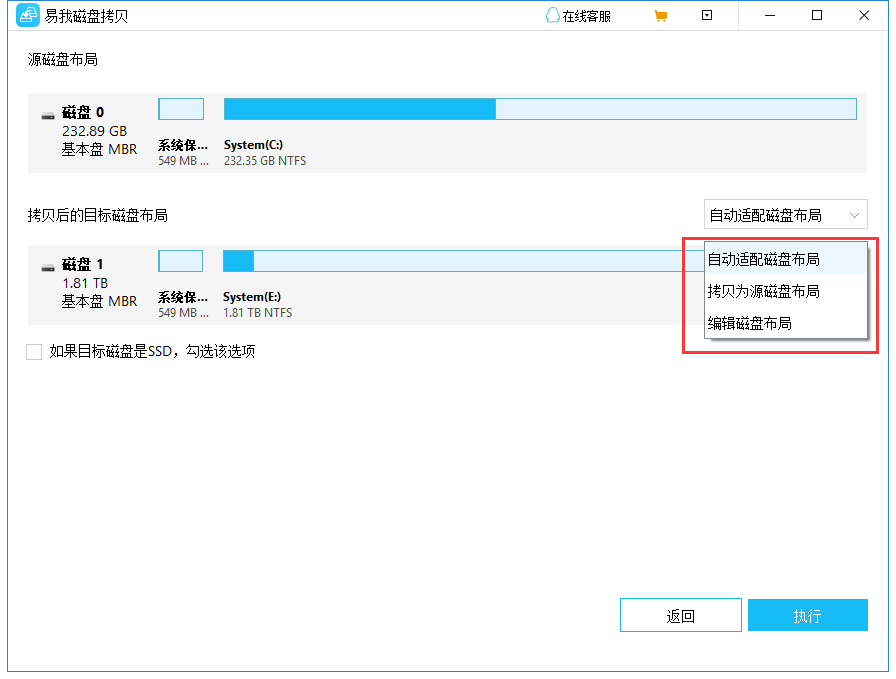
步骤 5. 单击“执行”开始硬盘克隆过程。
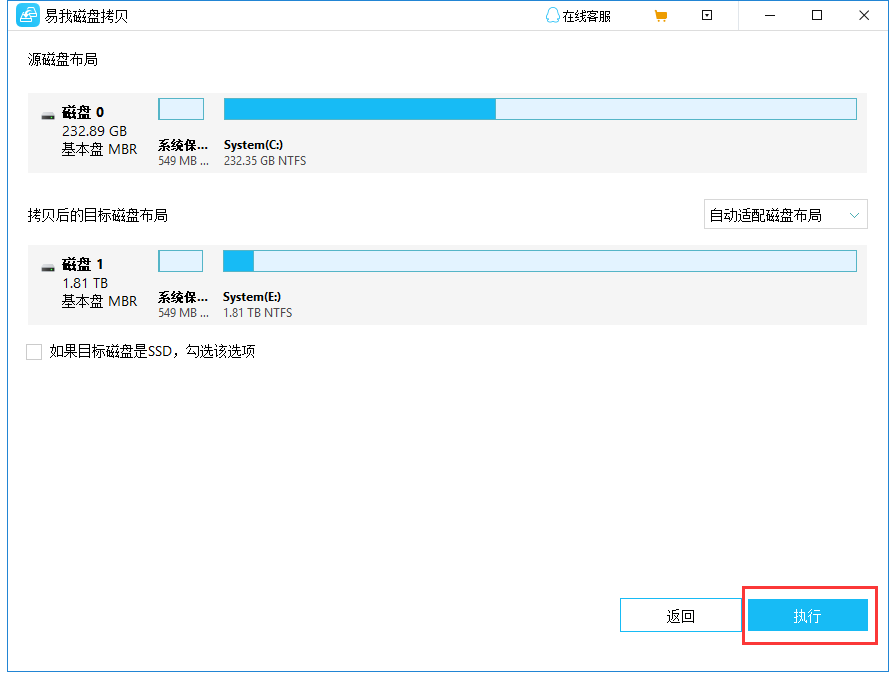
优点:功能强大,可完整无损克隆数据,适合各种级别的用户。
缺点:需要安装额外的软件。
如果你希望将数据备份到云端,可以使用云存储服务,如Google Drive、OneDrive、Dropbox等。尽管这不是直接将硬盘备份到另一个硬盘,但它仍然是一种有效的数据备份方式,尤其适用于需要跨设备访问数据的用户。步骤如下:
1、注册并登录云存储服务,安装对应的同步客户端(如Google Drive、OneDrive等)。
2、将需要备份的文件夹同步到云端。
3、在其他设备上登录云存储账户,随时访问备份文件。
优点:不受物理硬盘限制,数据可以随时随地访问;防止硬盘损坏导致的数据丢失。
缺点:云存储空间有限,需要付费购买更多空间;上传速度受网络带宽影响。
将硬盘备份到另一个硬盘是保护数据安全、提高工作效率的重要措施。无论你是个人用户还是企业用户,选择合适的备份方法和工具,定期备份数据,都能够有效避免数据丢失带来的损失哦!